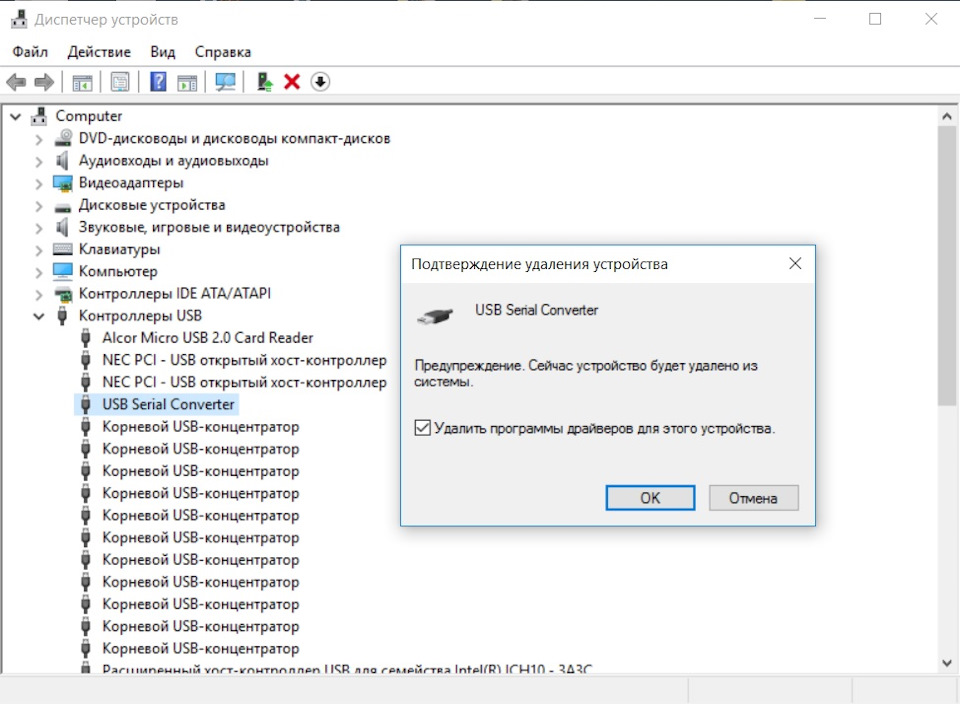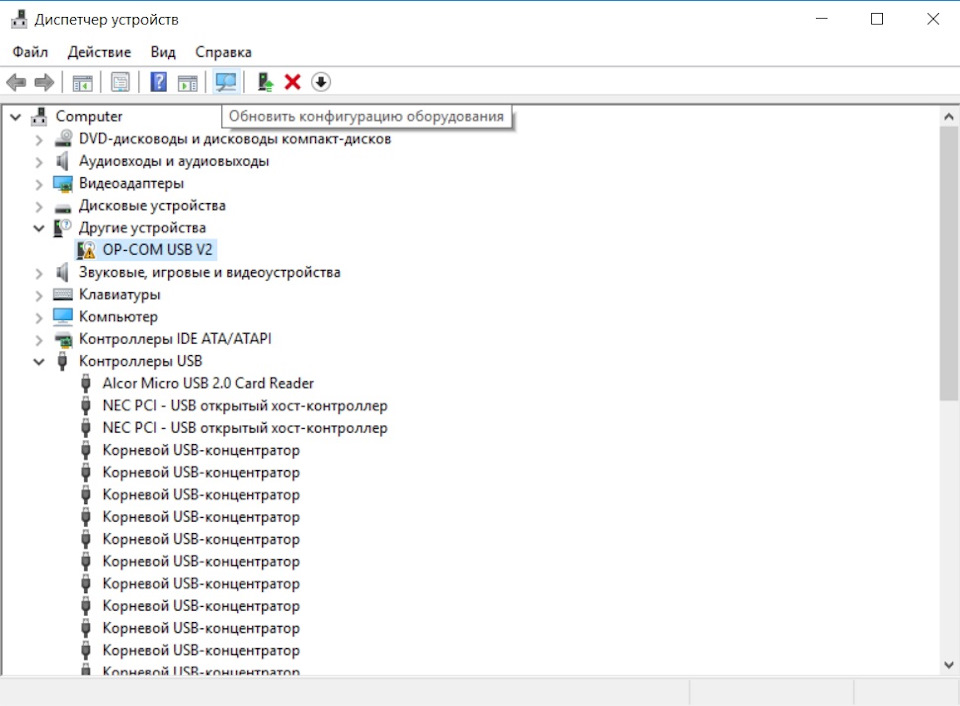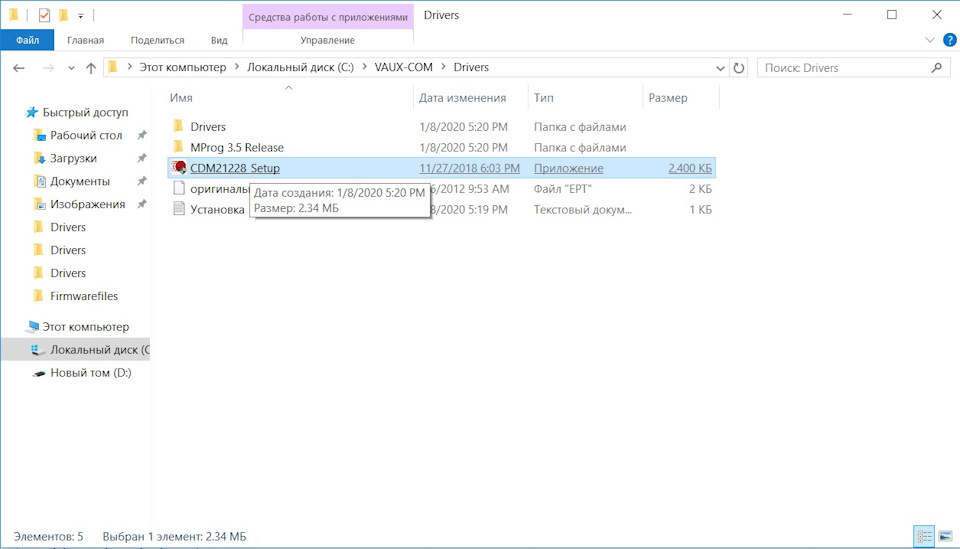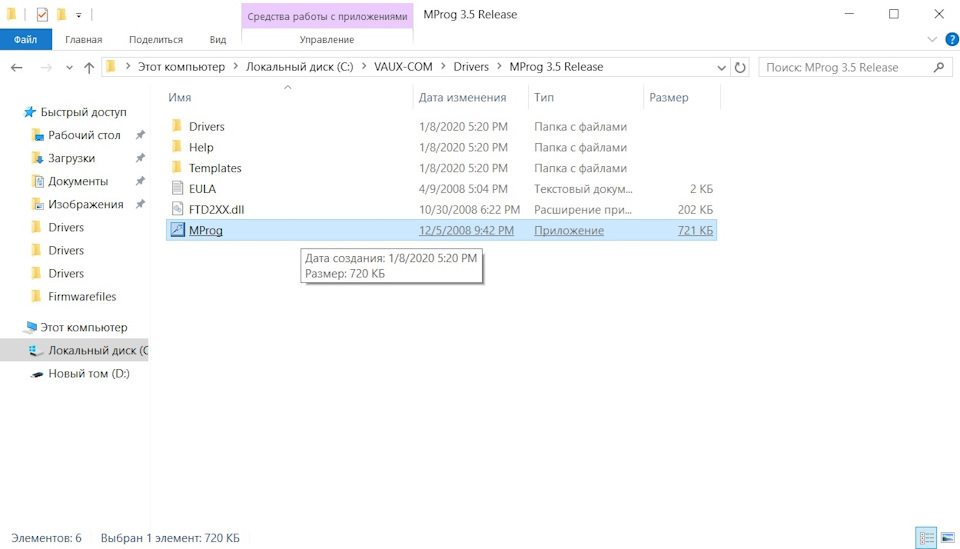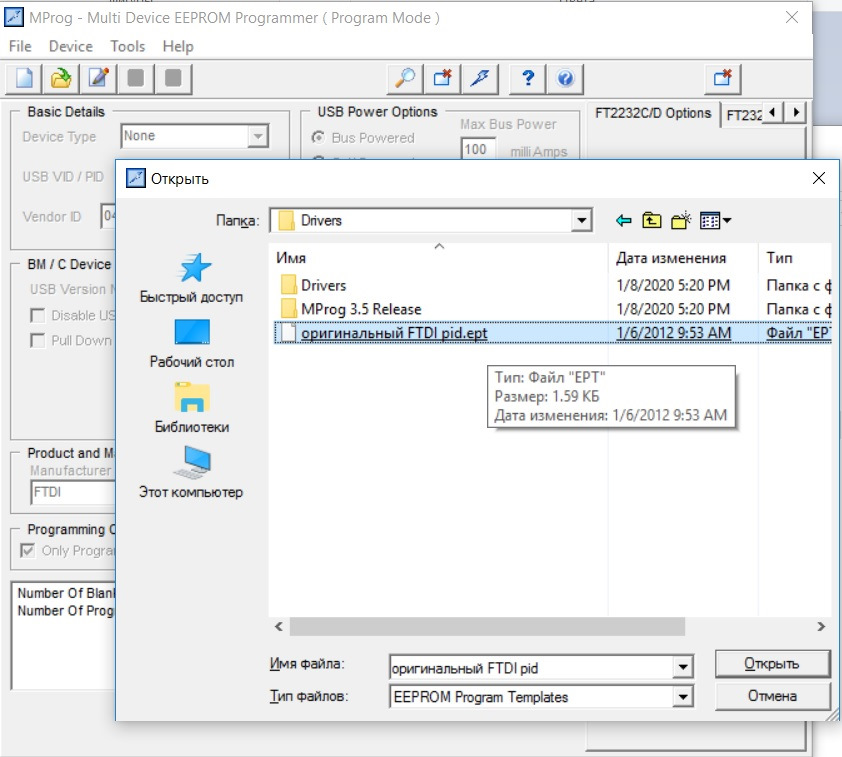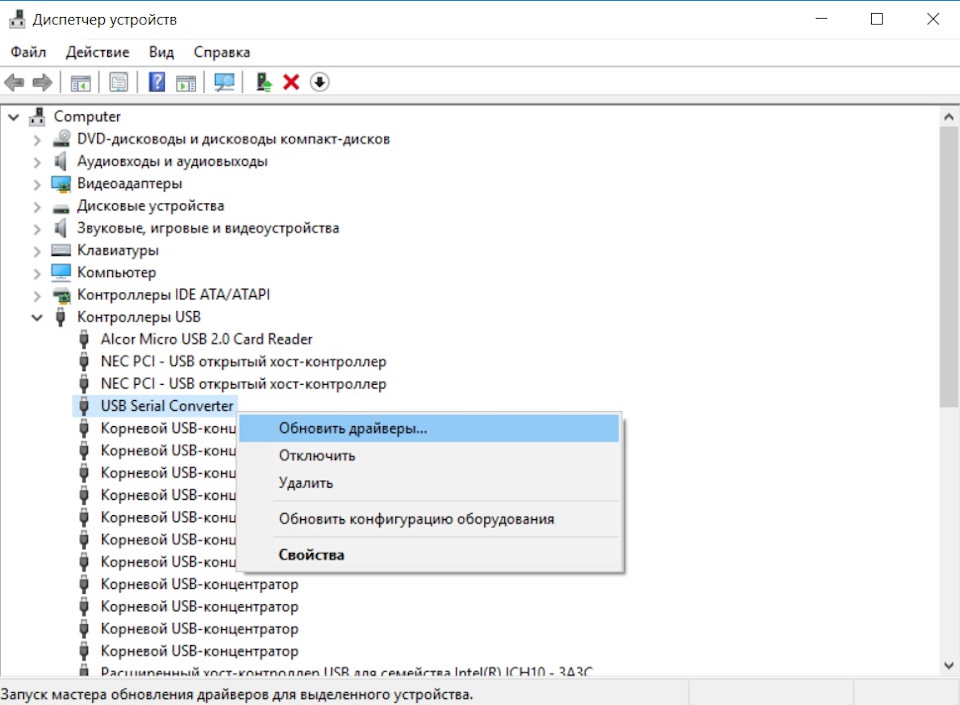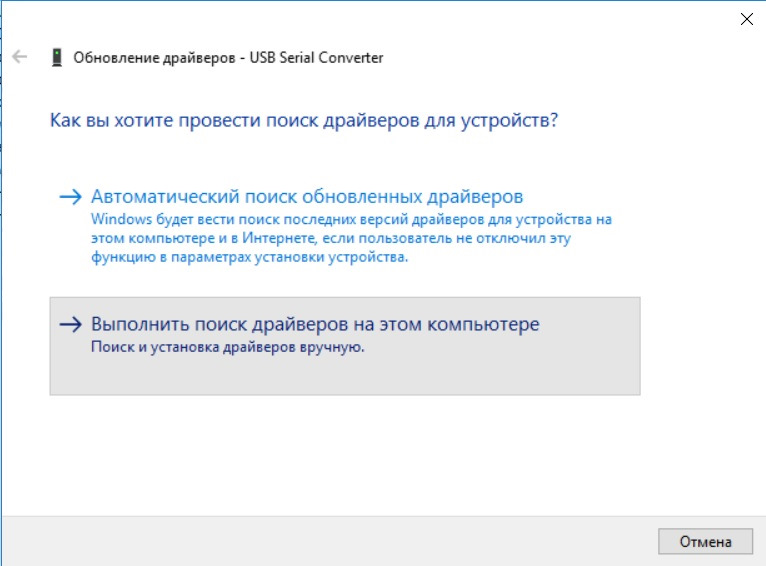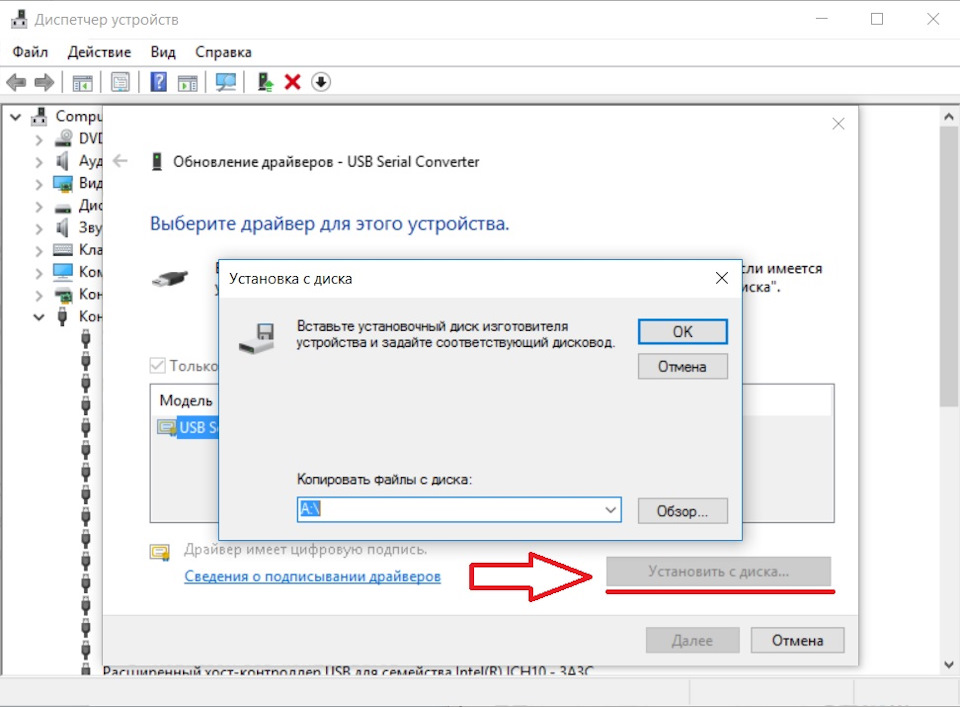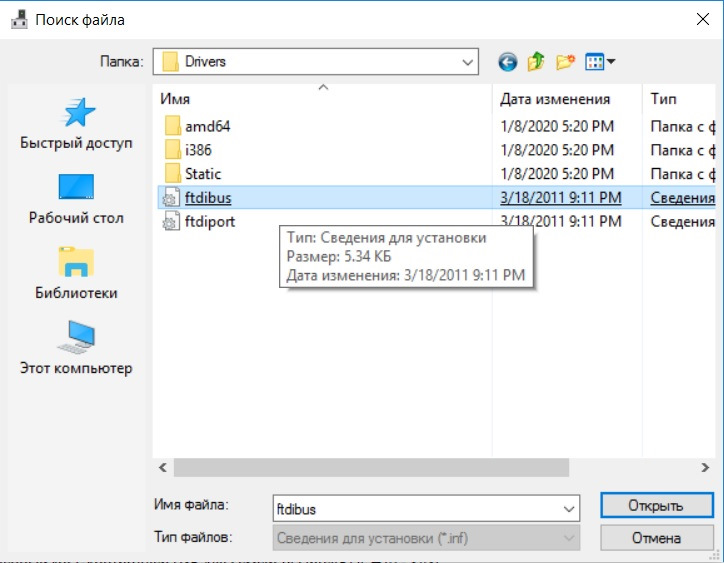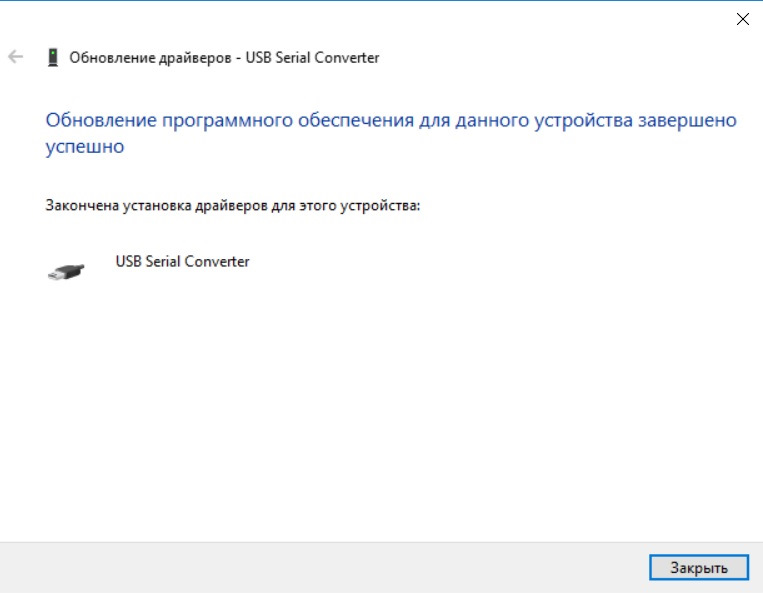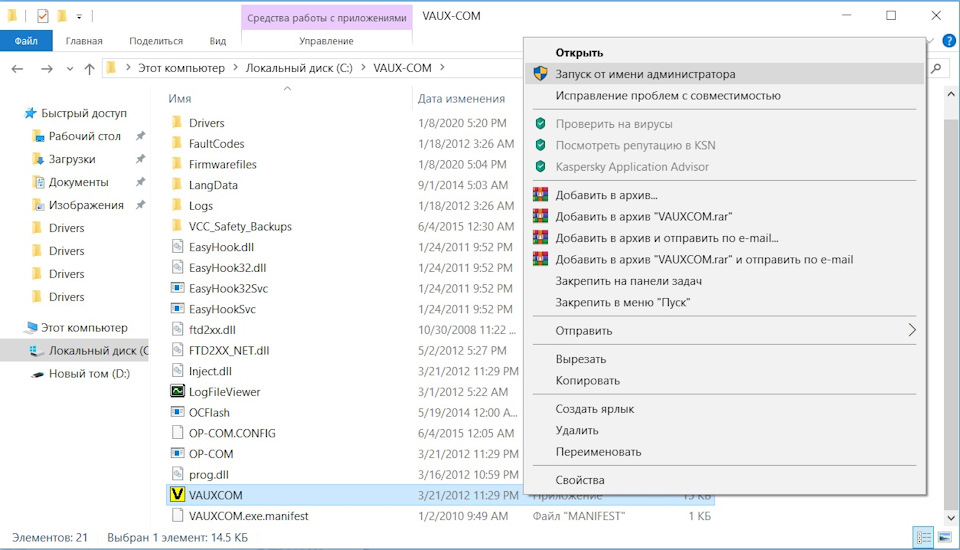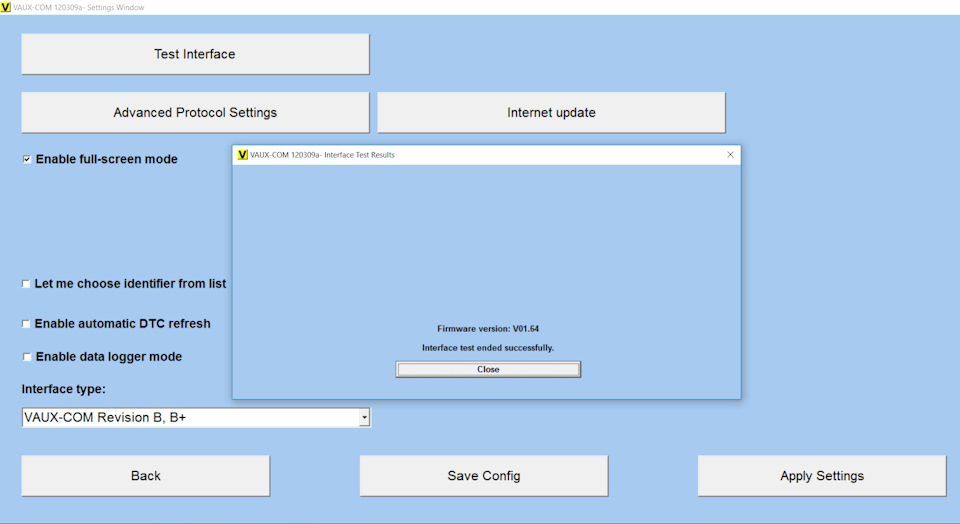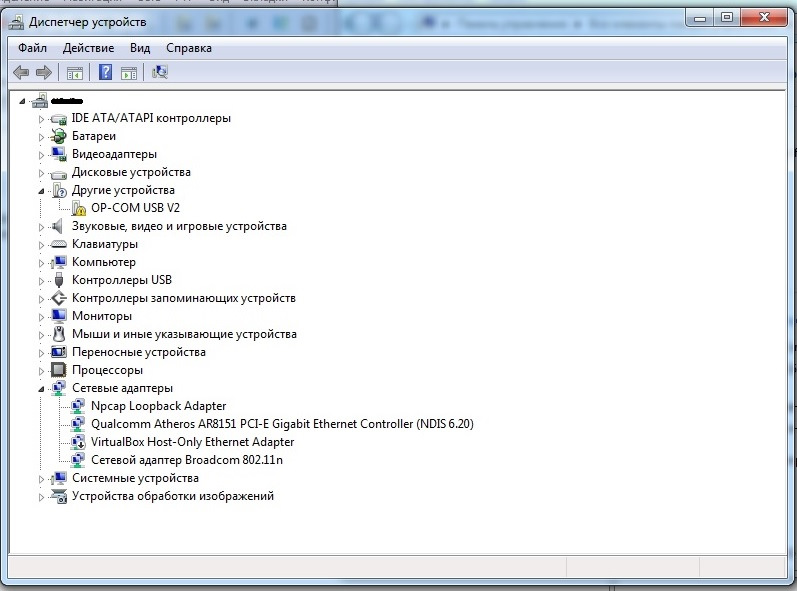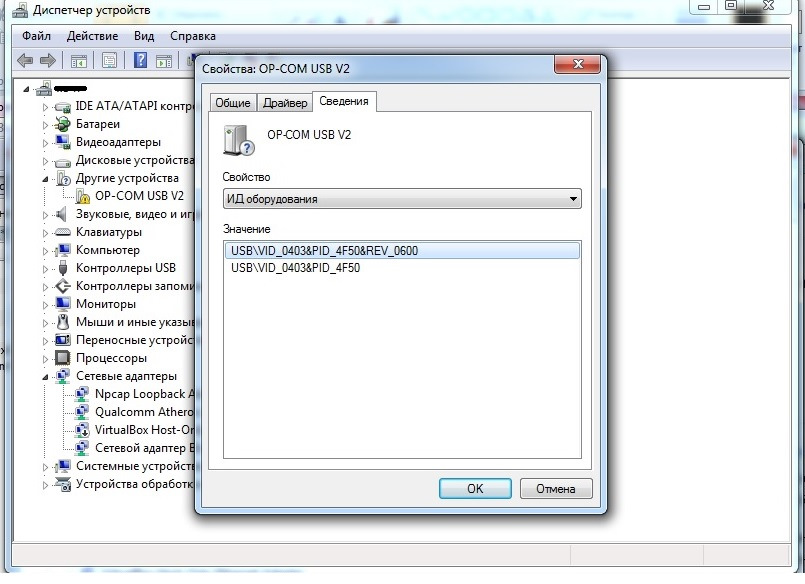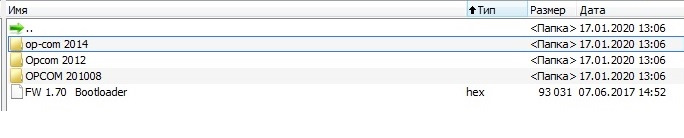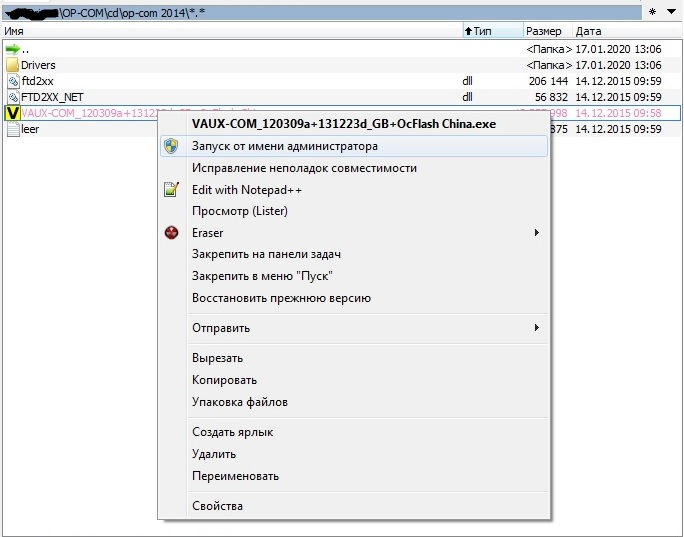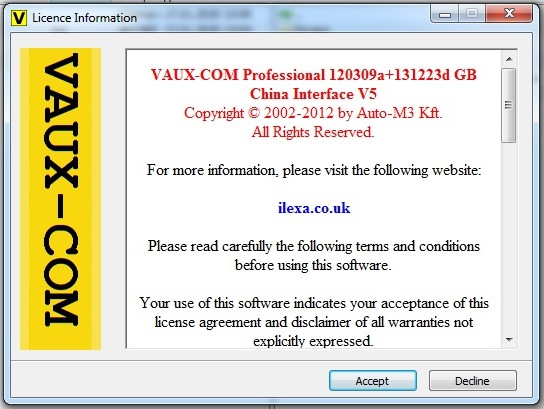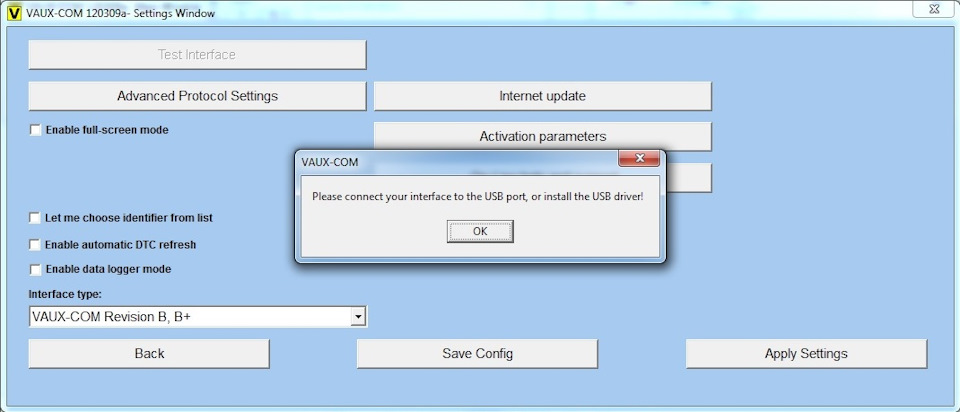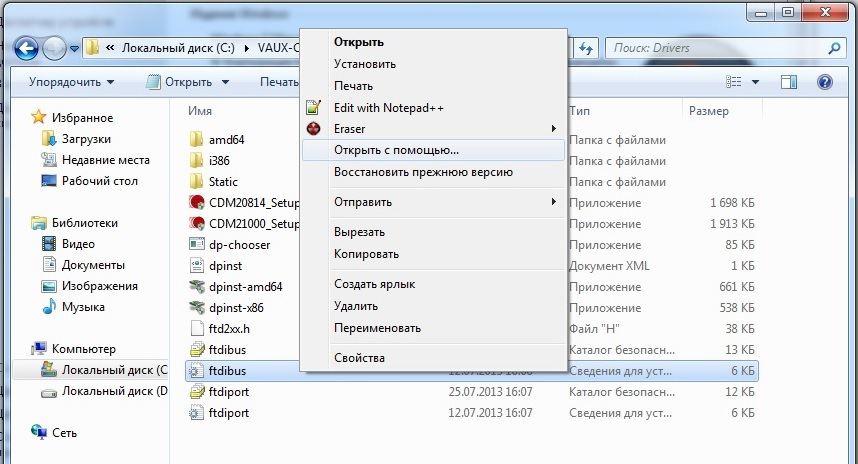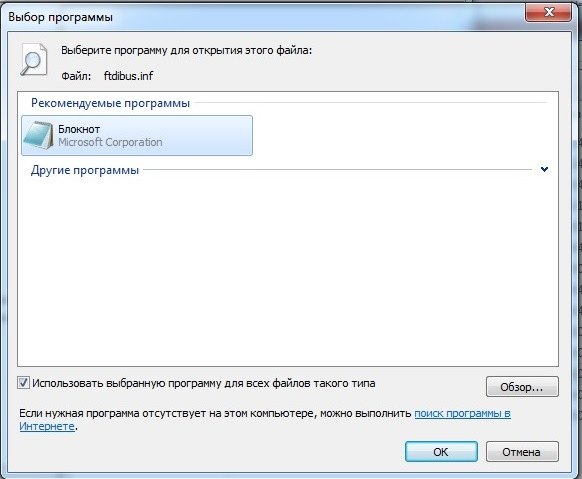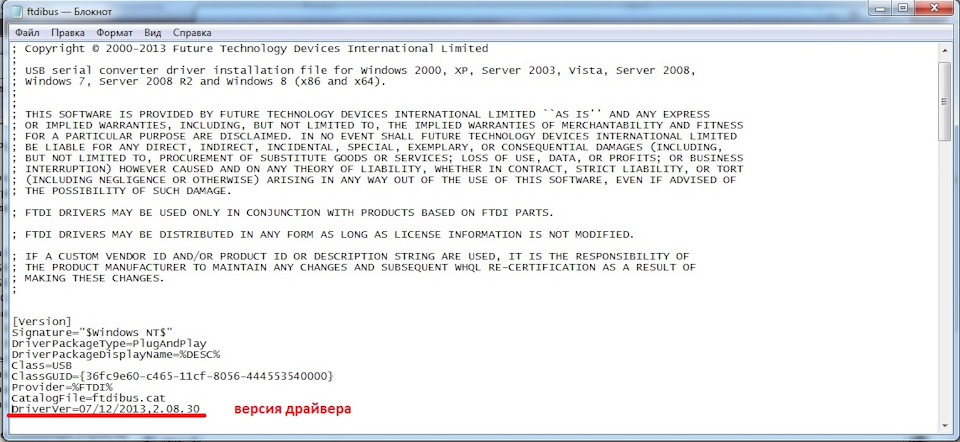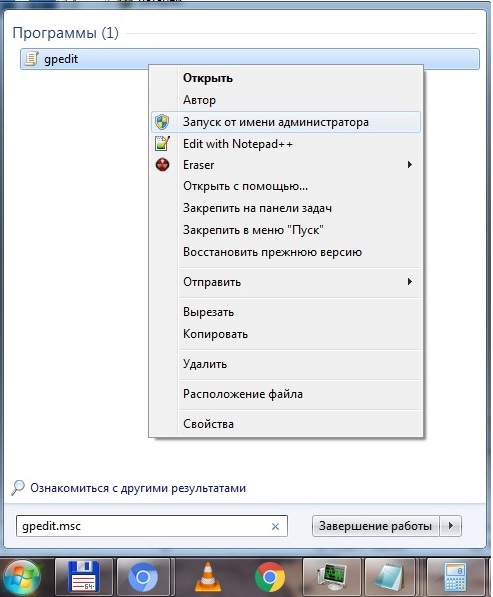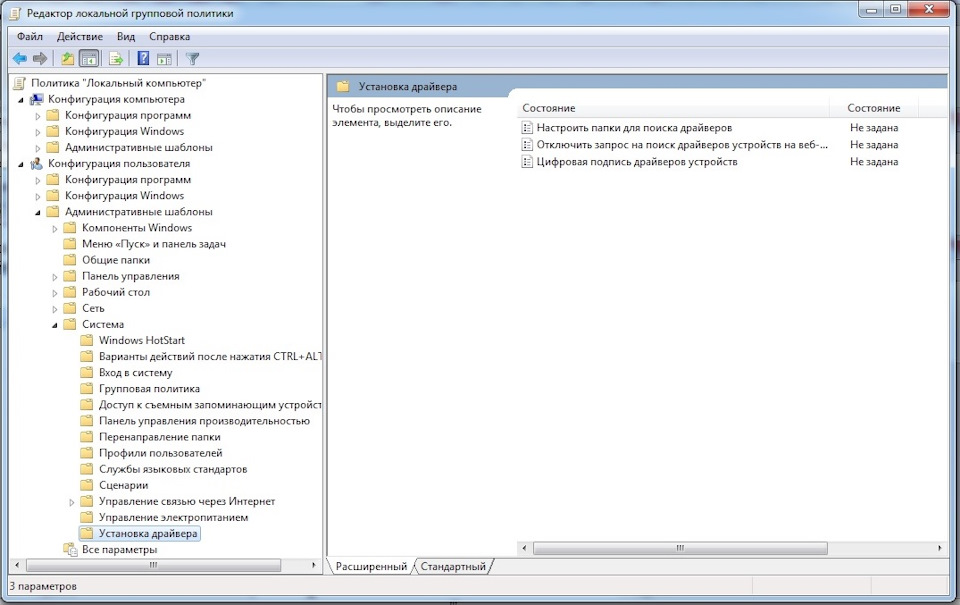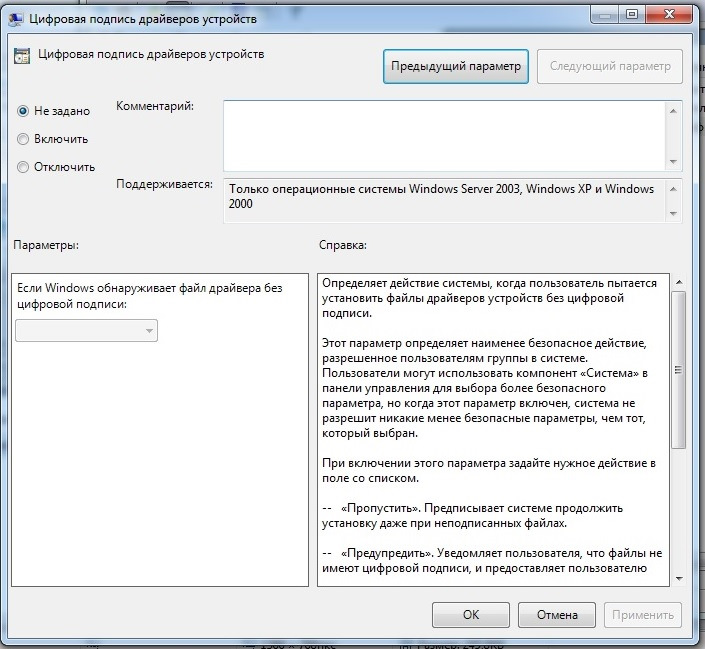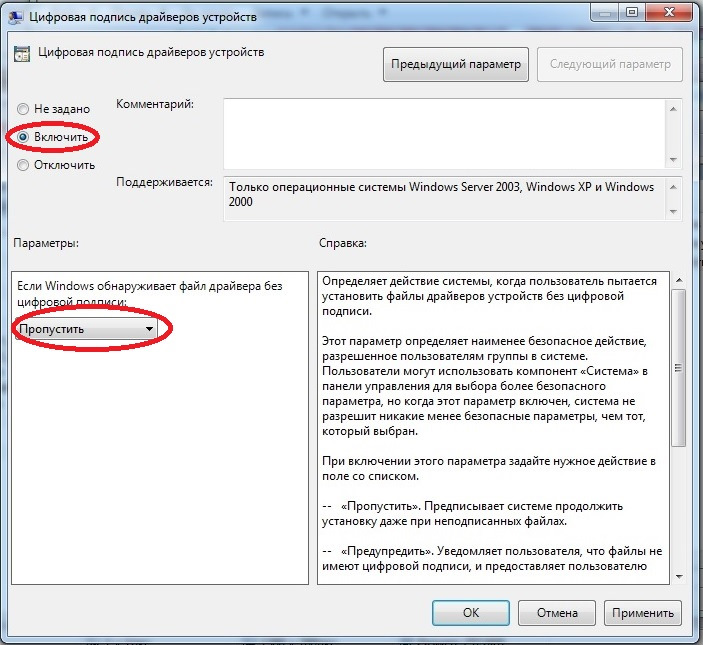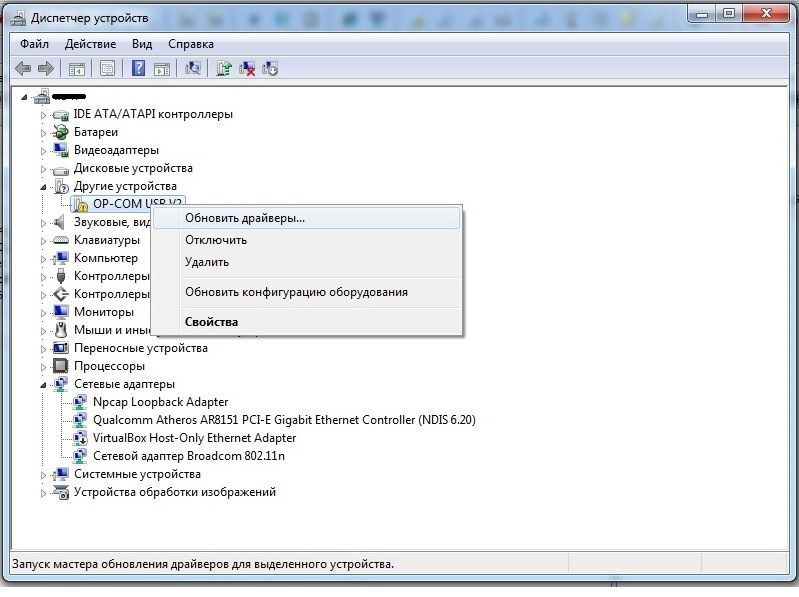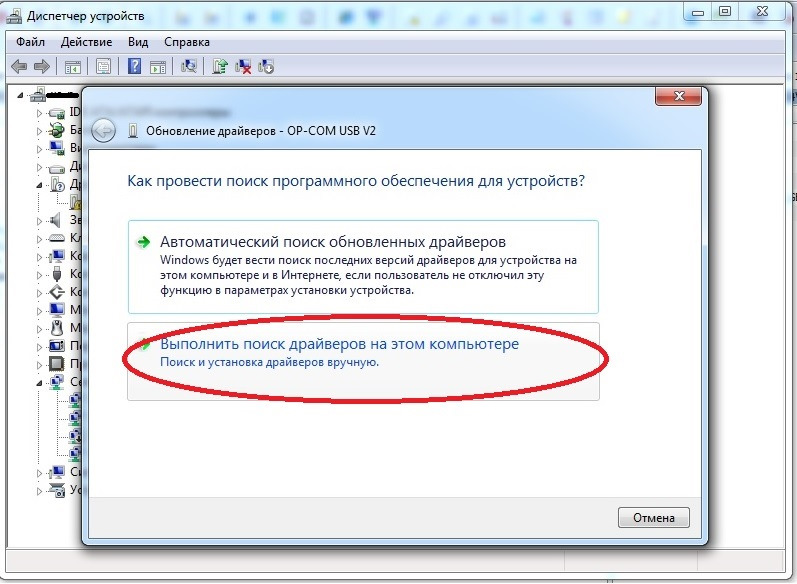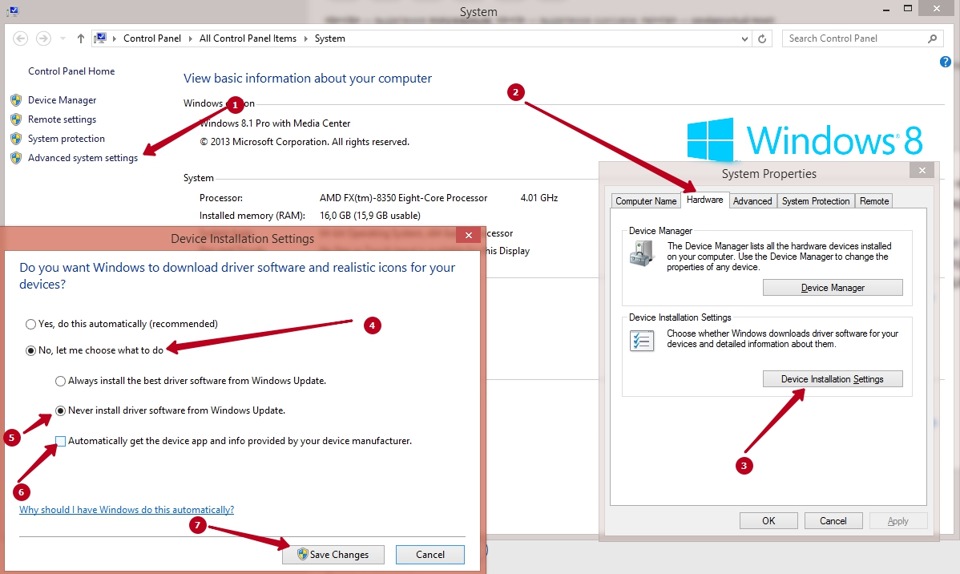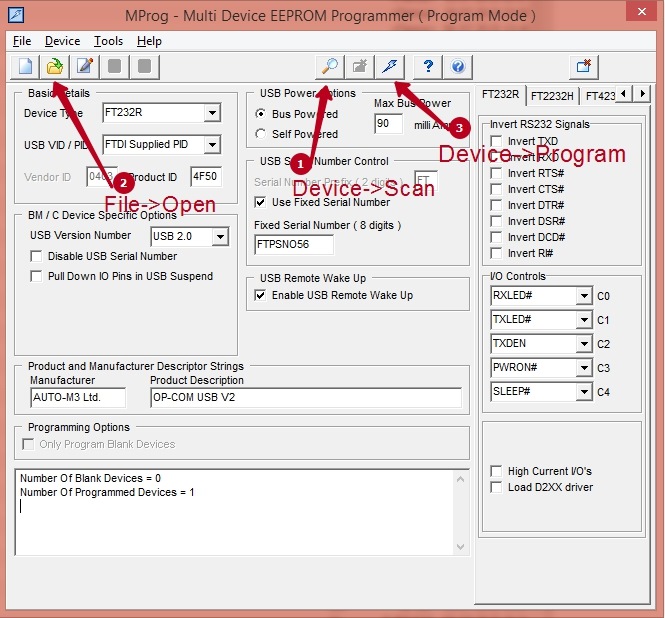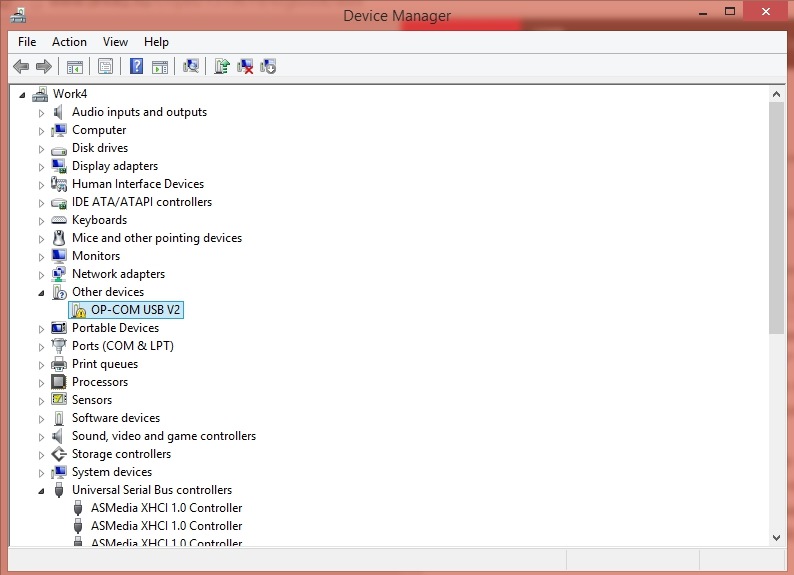Драйвер для оп ком под виндовс 10
Установка программы и драйвера OP-COM на Windows 10, 8, 8.1 и 7 К списку статей
В данной статье приведена инструкция по установке OP-COM и установке драйвера OP-COM на Windows 10, 8, 8.1 и Windows 7.
В настоящее время для работы с OP-COM можно установить 2 версии программного обеспечения:
1) русскоязычная версия OP-COM_08_2010_rus, которая поддерживает автомобили только до 2010 года включительно;
2) англоязычная версия VAUX-COM_120309a+131223d, которая поддерживает автомобили до 2014 года включительно.
Программы между собой не конфликтуют и их можно устанавливать на одну операционную систему. Этап установки программного обеспечения русскоязычной и англоязычной версии схож, поэтому в рамках данной статьи рассмотрим этап установки только русскоязычной версии.
Для 100% работы и поддержки всех моделей и электронных блоков Opel рекомендуем приобретать OP-COM с версией платы OPCOM ver 5. Более подробно о достоинствах данной версии сканера в нашей статье.
Для установки программы запускаем файл OP-COM_08_2010_rus.exe (для англоязычной версии запускаем файл VAUX-COM_120309a+131223d.exe)
Начинается установка программного обеспечения OP-COM
Программа установлена. Запуск программы производится через файлы OP-COM_RU.exe, OP-COM_RU2.exe или OP-COM_RU3.exe (в англоязычной версии на рабочем столе автоматически будет создан ярлык VAUX-COM 120309a+131223d GB)
Нажимаем вкладку «Обновить драйвер. «
Выбираем «Выполнить поиск драйверов на этом компьютере»
Выбираем «Выбрать драйвер из списка уже установленных драйверов»
Выбираем пункт «Показать все устройства» и жмем «Далее»
Выбираем «Установить с диска»
Жмем «Обзор. » и переходим к папке с драйверами. Драйвер находится в папке с установленной англоязычной версией программы по умолчанию путь c:\VAUX-COM_120309a+131223d\Drivers\
В открывшемся окне выбираем выбираем файл ftdibus.inf и жмем «Открыть»
Из списка выбираем «USB Serial Converter». Это официальный драйвер и он имеет цифровую подпись. Жмем «Далее»
В выпадающем окне соглашаемся с установкой драйвера и жмем «Да»
Начинается установка драйвера
Установка драйвера успешно завершена, жмем кнопку «Закрыть»
После установки драйвера в диспетчере устройств оборудование определяется во вкладке «Контроллеры USB» как «USB Serial Converter»
Подключаем OP-COM к автомобилю, запускаем программное обеспечение и производим тест адаптера (Установки->Проверка интерфейса или Settings->Test Interface)
Тест завершился успешно и адаптер готов к работе.
Широкий выбор оборудования для компьютерной диагностики автомобилей, ремонт автомобильных диагностических сканеров и адаптеров различной степени сложности, доставка диагностического оборудования по Минску и всей территории РБ, возможна доставка в РФ.
Офис: г. Минск, ул. Скрыганова, 6-3/47 ИП Латыпов Николай Кабилжанович УНН291078028 Свидетельство выдано Минским горисполкомом 29.12.2011 г., РБ, г. Минск, ул. Скрыганова, ЧБ-9.
Интернет-магазин зарегистрирован в ТР РБ 29.01.2013г.
Flib86rus › Блог › Для тех у кого проблемы с драйверами на OP-COM V.2
Такой способ установки проверен на win 10, win 7, win 8.1
ВАЖНО! OP-COM надо подключать только в тот USB порт в котором производились все манипуляции. Если воткнуть в другой USB порт то надо будет делать все заново по инструкции.
Устанавливать надо вот так:
Заходим в диспетчер устройств и
Потом заходим в папку VAUX-COM и идем папку drivers
Если все прошло удачно то в диспетчере устройств опять должен появиться USB serial converter
Затем в этой же drivers заходим в папку MProg 3.5 Release
Затем снова идем в диспетчер устройств и ищем опять USB serial converter
Затем в диспетчере устройств жмем снова правой кнопкой мыши на USB serial converter и жмем Свойства.
Отключаем наш OP-COM от компьютера и подключаем снова. Снова проверяем галочку VCP. Бывает она не отключается с первого раза.
ВАЖНО! OP-COM надо подключать только в тот USB порт в котором производились все манипуляции. Если воткнуть в другой порт то надо будет делать все заново по инструкции.
Комментарии 115
На версию 1.99 есть драйвера?
Тоже интересен вопрос
Я выкинул этот Opcom. Толку от него нет. Заказал другой.
если не сложно, скиньте прогу op-com на пошту.а то шнур пришел со сломаным диском svon1991@gmail.com
Обновите ссилку пожалуйста! Не возможно загрузить.
Скачиваем от сюда специально подготовленный архив с VAUX-COM и драйверами
Сцилка не работает, перезалей пж-та
Внимание при установке драйвера с диска выбирать или порт или бус!
Дружищеееее, почему все делаю так как ты описал не получается накатить дрова? В том числе и в ручную. 4 попытки не приведших к результату. Пишет что накатите дрова Мусье! Если че Винда 10.
такая же история. В итоге получилось на 10 драйвера установить?
Да, накатил с горем пополам. Но есть нюанс с USB портом, а точнее в порт который задействую при подключении шнурка, более ничего не коннектю. Потому что слетают сразу же установленные дрова. По этой ссылке сделайте как написано и все должно встать как надо (я делал именно так): www.drive2.ru/b/2093269/
Спасибо за быстрый ответ. По этой ссылке делал, не получилось. Получилась установка,
только после этих манипуляций
ustanovkaos.ru/poleznye-s…rajvera-v-windows-10.html
Вообщем в программе OP-COM 08-2010 адаптер тестируется после манипуляции с прошивкой, а вот в программе VAUXCOM нет
А у меня такая проблема. Адаптер версии 1.59, драйвера установил по твоей инструкции, всё проходит гладко. Но открываю программу, выбираю интерфейс, программа не видит адаптер. Опять по инструкции скачиваю прошивку 1.64, прошиваю, адаптер программа видит, все хорошо. Но стоит его отключить и опять подключить, то опять программа его не тестирует. опять приходится делать монипуляцию с прошивкой, то тогда опять программа видит. Т.е не понятно, почему не сохраняется прошивка, хотя всё нажимаю везде ОК. Вот как то так. В чём подвох? Вин 7 Начальная Разрядность 32, ну просто ноутбук старенький, стояла ХР, но с ней файлы СDM2128 не устонавливались, VAUXCOM тоже не открывалась, с 7 всё установилось без проблем. Вот только единственный нюанс с прошивкой. Конечно не долго опять эту манипуляцию сделать, но хотелось бы что бы было правильно, если знаете ответьте, заранее благодарен
Внимание при установке драйвера с диска выбирать или порт или бус!
спасибо. на винду 10 встало. не сразу, но встало. очень полезная инфа
Добрый день заказал с алика 1.7 чет уже 2 дня не вкурю как его настроить толи ошибки какие-то валятся. На вин 10 нормально драйвер должен ставится?
Установка адаптера OP-COM
1.Распаковываем архив с OP-COM в удобное место. Обратите внимание на папку «Drivers».
2. (БЕЗ ПОДКЛЮЧЕНИЯ К АВТО) подключаем сканер к USB- порту ноутбука, должен гореть красный диод на сканере. Далее WINDOWS скажет, что для данного устройства драйверы не обнаружены, и предложит их поискать в интернете. Отказываемся от этого.
Затем: На значке «Мой компьютер» – правой кнопкой «Свойства»- «Диспетчер устройств»
3.В группе «Контроллеры USB»находим наш сканер (у него должен стоять Восклицательный знак на желтом фоне).
Правой кнопкой мыши на нем – «Обновить драйверы»
4. В появившимся диалоговом окне, выбираем «Выполнить поиск драйверов на этом компьютере»
5. В следующем диалоговом окне нам необходимо указать на папку«Drivers», которая находится в той же папке что и OP-COM (на неё мы обратили внимание в самом начале). Ставим галочку (если не стоит) у параметра «Включая вложенные папки» И нажимаем кнопку «Далее»внизу окна.
6. Далее происходит установка, в течении которой потребуется подтвердить, что выдействительно собираетесь установить драйвера «без подписи». Т.е. выбираем «Все равно установить этот драйвер»
7. После завершения установки драйверов рекомендуется перезагрузиться.
Если драйвер не устанавливается из-за отсутствия цифровой подписи. Это не является проблемой драйвера или ОП-КОМа. Прежде всего это настройки вашей ОС WINDOWS 7 или 8. Для устранения этой проблемы рекомендуется задать в поисковиках запрос на эту тему.
8.После перезагрузки компьютера, подключаем (если отключали) адаптер к USB-порту.
На диске есть две программы: «OP-COM 08-2010 EN» и «OP-COM 08-2010 RUS»
В первой папке находится полноценная английская версия с минимальным переводом. Во второй– полностью русифицированная версия-в этой папке вы увидите 2 файла OP-COM
Первый –это OP-COM с измененной цветовой схемой
8. На экране появится главное окно программы.
9.Заходим в вкладку «Настройки»
10.Жмем «Проверка интерфейса»
После завершения теста интерфейса видим информацию о результате теста, версию прошивки и серийник.
Если мы увидели это окно, то все драйверы установлены правильно можно приступать к работе.
Вся информация, размещенная на сайте, носит ознакомительный характер и не является публичной офертой, определяемой положениями Статьи 437 ГК РФ.
Наличие и стоимость товаров уточняйте по телефону.
Opel Astra Silver Mirage (Y20DTH) › Бортжурнал › OP-COM 1.70
Наконец-то приехал мне диагностический шнурок из Поднебесной версии 1.70.
В комплекте адаптер, шнур и диск с программным обеспечением.
Но я был бы не я, если бы мне не «повезло»). Диск оказался коцнутым, ладно к этому вопросу чуть позже.
Мой пытливый ум в погоне за сумрачным немецким гением, решил рассмотреть более тщательно продукт китайской смекалки.
Помню что искал op-com с версией чипа PIC18F458. Покурив форумы — узнал что существует несколько видов плат. На фото конечно не разобрать, но маркировка говорит что вроде бы он (хотя сейчас уже научились подделывать и маркировку на самом чипе), но все-таки хотелось копнуть чуть глубже и определить ревизию самой платы.
Быстрый поиск, сказал что сейчас в продаже встречаются ревизии плат V5, V6, V5 NEW и закос под V5. Вероятность получить контрафакт наиболее высока на платах V6 ну и клон V5.
В моем случае ревизия платы V5 NEW. Как понял:
1. Штатные контакты для подключения программатора в левом нижнем углу платы.
2. Отсутствуют лишние диод и конденсатор между чипом и тактовым генератором (в неправильной версии элементы D5 и C22)
3. На тыльной стороне платы отсутствуют смонтированные элементы.
Ладно, будем считать не на обманули.
Теперь собираем обратно приблуду и коннектим к компу. В диспетчере устройств появилось что-то, что называет себя OP-COM USB V2.
Вернемся к вопросу драйверов, быстрым поиском была найдена ссылка на мою версию ПО 1.70 (к сожалению автор уже удалил ПО, поэтому следующим счастливчикам придется искать в других местах, но возможно это то же самое вот тут, что использовал я)
Внутри архива меня ждал такой вот перечень файликов
Я выбрал что посвежее op-com 2014.
Инсталяха VAUX-COM_120309a+131223d_GB+OcFlash China, хорошо ставим. У меня по умолчанию поставилось в корень диска C.
Потратив порядка получаса пытаясь перебрать несколько драйверов неизменно получал в конце установки либо ошибку 52 (не возможно проверить цифровую подпись, как решать — будет далее), либо вообще не получалось выбрать необходимый драйвер.
Процесс поиска верного в моем случае алгоритма скринить не стал (сам алгоритм будет ниже), но хочу обратить внимание вот на что, в самих папках cd c ПО, есть свои папки Drivers для op-com 2014, Opcom2012 и OPCOM 201008 (касатеся только версии 1.70, по другим — не могу утверждать).
Вот в моем случае, не следовало подпихивать файлы драйверов от-туда, потому что версии драйверов для них были 03/13/2008 2.04.06, 10/22/2009 2.06.00 и 03/13/2008 2.04.06 соответственно.
Проверить можно так (смотрим файлик OPCOMUSB.INF)
Дважды (кажется) клацаем на Цифровая подпись драйверов устройств, получим что-то наподобие такого
Нужно поставить кнопку Включить и выбрать пункт Пропустить
Выполнить поиск драйвера на этом компьютере
Выбрать драйвер из списка уже установленных драйверов
Opel Vectra C 1.9 CDTI Liftback › Бортжурнал › Восстановление и установка или просто правильная (пере)прошивка китайского OP-COM версии 5
Предисловие
Все ссылки на скачку будут в конце статьи, спасибо за внимание
Важно! У меня получилось нормально прошить только когда я подключил OP-COM к машине с включенным зажиганием, но во время написания статьи и так все прошилось хорошо, без машины :). Все операции по прошивке вы делаете на СВОЙ страх и риск!
Кому важна правильная последовательность действий — топаем вниз к «Прошивка».
Прошивка
0. Сначала нам необходимо скачать все из блока «Ссылки для скачки» внизу статьи.
1. Система Windows любит делать все по своему, поэтому если у вас Windows 8 и выше, вам необходимо отключить автоматическую установку драйверов (тоже самое может понадобиться и для Windows 7, но это маловероятно). На следующем изображении я схематично отметил куда и как нажимать (Извиняюсь за английскую версию). Версия для Windows 7 — ссылка
2. Если вы работаете в Windows 64-битной 7, 8, 8.1, 10 (или у вас не ставятся драйвера с ошибкой о цифровой подписи) сделайте все по данной ссылке Как отключить проверку цифровой подписи драйверов. Если у вас нет данной ошибки, или вы уже произвели данные действия, то пропустите этот шаг. Важно! В Windows 8 и позднее данный шаг работает до первой перезагрузки! Важно! Внимательно прочитайте меню выбора в Windows 8 и позднее, так как не всегда отключение проверки находится на кнопке F7.
3. Распаковываем архив(ы) с программами.
4. Открываем программу MProg, нажимаем Device->Scan. Внизу, в текстовом поле при этом должно выдать:
Number Of Blank Devices = 0 или 1
Number Of Programmed Devices = 0 или 1
В любом из двух должна быть единица — иначе проверяйте подключение девайса к компьютеру, машине, кабелю, и не сгорел ли он вообще.
Далее нажимаем File->Open и открываем файл «2.MProg — CHINA OP-COM Settings.ept» который находится в папке «0.Firmware» из только что распакованного архива.
И заканчиваем операции в данной программе нажатием Device->Program. Немного ждем, и если какие-то диалоговые окна возникают, мы их благополучно закрываем (читая на предмет успешности операции конечно) и идем к следующему шагу.
5. Далее необходимо установить драйвера на свежевыпеченное устройство. Отключаем девайс от компьютера и машины, и подключаем снова, чтобы и компьютер и машина заново определили устройство.
Открываем диспетчер устройств (нажимаем на клавиатуре клавиши Win+R, вставляем туда БЕЗ КАВЫЧЕК » mmc devmgmt.msc » и нажимаем ENTER.
Делаем все как показано, папку с драйверами выбираем «1.Drivers» из распакованного архива.